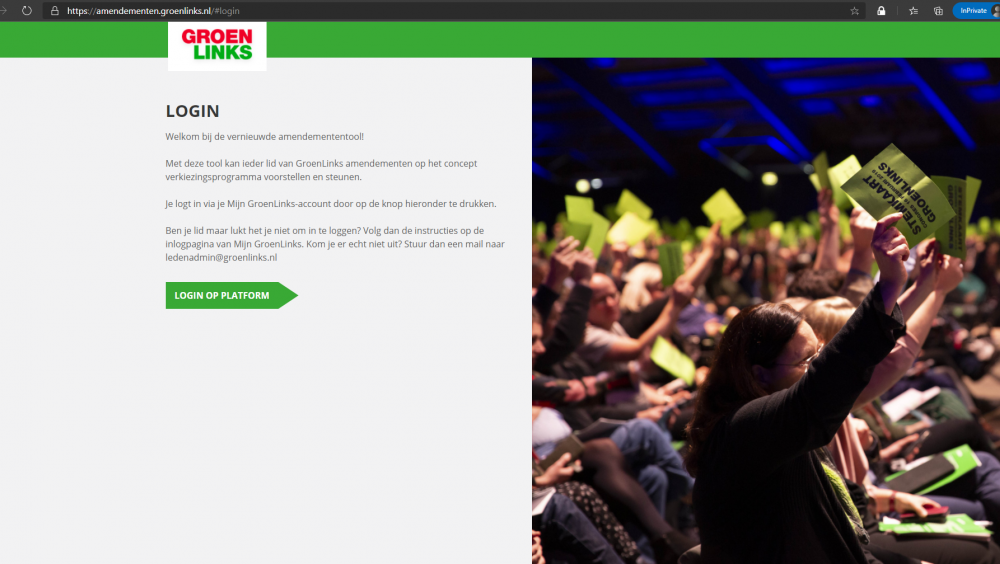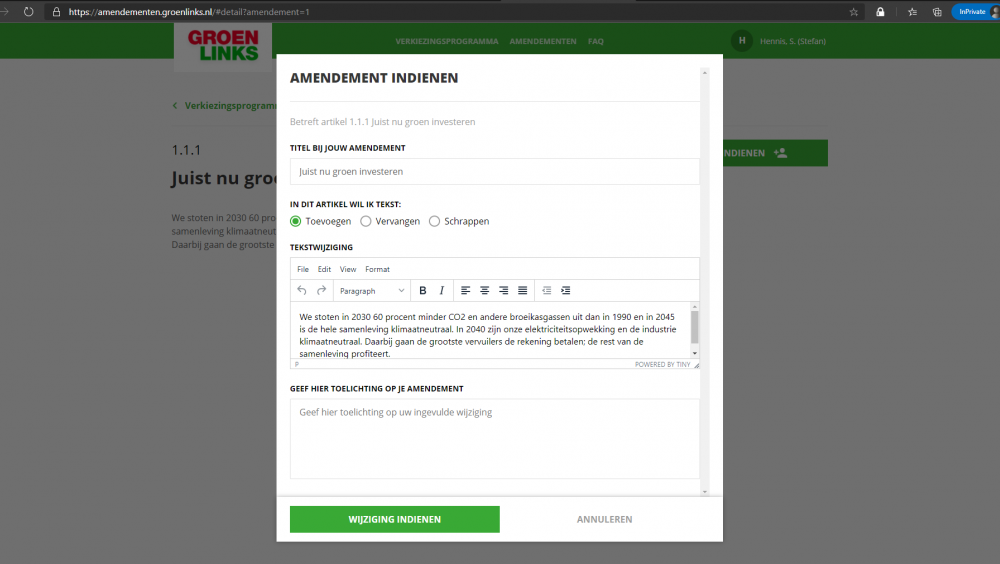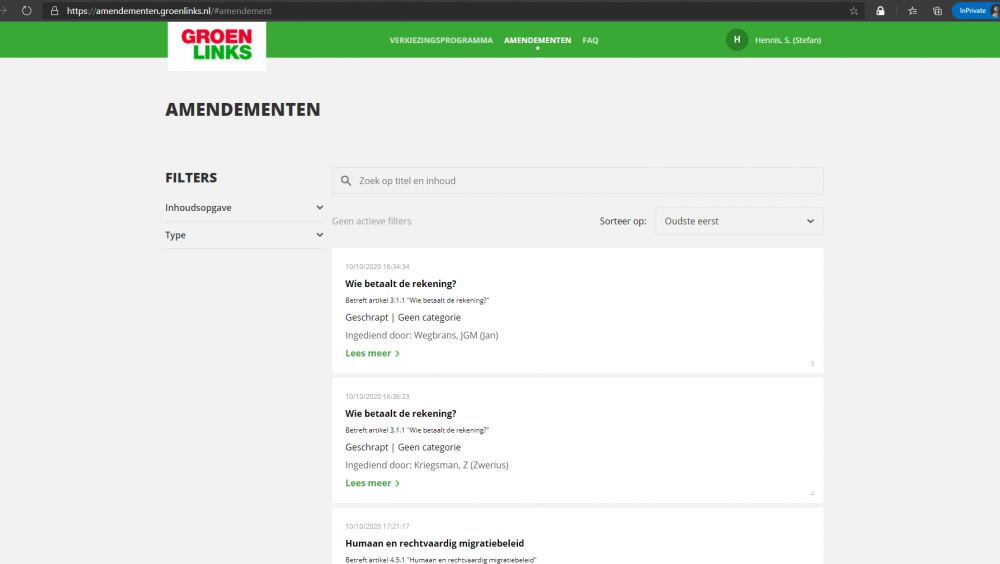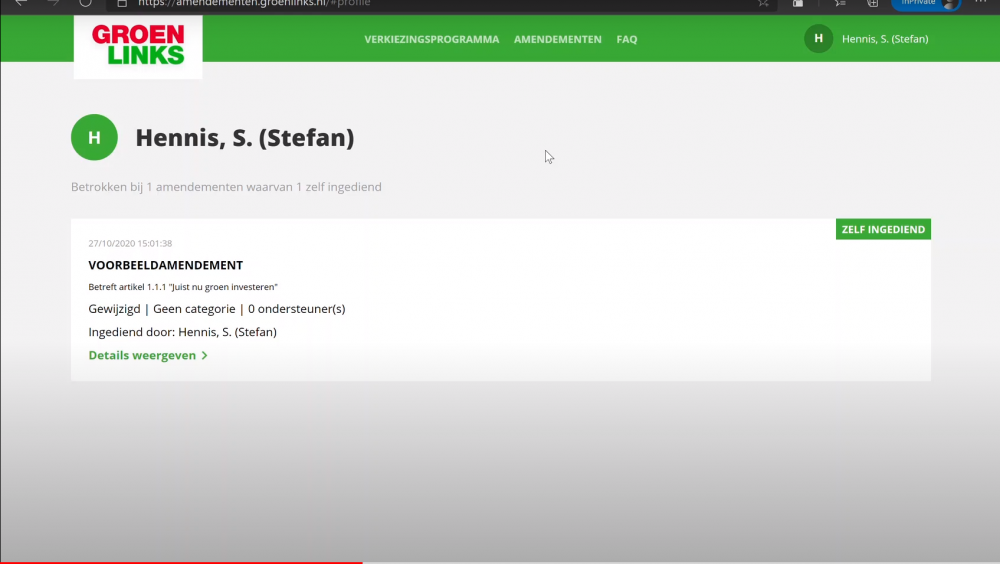AMENDEMENTENPROCEDURE
15. Wat gebeurt er met de amendementen die ik heb ingediend?
Als ze meer dan 25 ondersteuningen krijgen dan worden ze behandeld door het programmacommissie. Op deze pagina kan je uitgebreide informatie over de amendementenprocedure terugvinden.
16. Hoe kan ik volgen wat er met mijn amendement gebeurt?
Wanneer je rechtsboven op je profiel klikt verschijnt een overzicht van alle amendementen die je hebt ingediend of gesteund. Bij de amendementen die je zelf hebt ingediend zie je drie gegevens:
- De typering van het amendement (Nieuwe tekst / Gewijzigd / Geschrapt)
- Een categorie (Geen categorie / Categorie 1 / Categorie 2 / Categorie 3)
- Het aantal ondersteuners.
Als er ‘Geen categorie’ bij het amendement staat dan is het nog niet behandeld door de congrespresidium. Als het er meer zijn dan krijgt het amendement na behandeling Categorie 1, 2 of 3 toegewezen.
In het Huishoudelijk Reglement lees je wat de categorieën 1 en 2 betekenen:
ARTIKEL 4 INDELING VAN AMENDEMENTEN
1. Het congrespresidium deelt amendementen op congresstukken in, in de volgende categorieën:
categorie 3: amendementen die beogen wezenlijke veranderingen aan te brengen in het voorliggende congresstuk;
categorie 2: amendementen die wel op verschillen duiden, maar niet leiden tot herziening op hoofdpunten van het voorliggende congresstuk;
categorie 1: amendementen die van ondergeschikte betekenis zijn, slechts kleine veranderingen voorstellen of zuiver redactioneel van aard zijn.
2. Het congrespresidium deelt aan de indieners mee in welke categorie hun amendementen zijn ingedeeld en vermeldt of het partijbestuur ze wil overnemen of verwerpen.
ARTIKEL 5 BEOORDELING VAN AMENDEMENTEN
1. Het partijbestuur doet voorstellen om amendementen over te nemen of te verwerpen.
2. Bij amendementen van categorie 1 is het voorstel van het partijbestuur bindend. Op het congres vindt geen discussie en geen stemming plaats.
3. De in categorie 2 ingedeelde amendementen komen op het congres afzonderlijk in stemming. Als het partijbestuur het amendement niet overneemt, kunnen de indieners en het partijbestuur een toelichting geven. Er vindt geen discussie plaats.
4. De in categorie 3 ingedeelde amendementen komen op het congres afzonderlijk in stemming na discussie.
5. Het partijbestuur kan besluiten voorafgaand aan het congres een elektronische ledenraadpleging te organiseren over de in categorie 2 en 3 ingedeelde amendementen. Het partijbestuur is verantwoordelijk voor de inrichting hiervan.